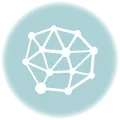Как да сложите парола на папка windose 10
Лична информация на компютъра за всеки потребител. Най-малко - това пароли от уеб сайтове. За съжаление, стандартните функции на операционната система не ви позволява да зададете индивидуална парола за всяка папка, така опитни потребители са дошли с няколко начина да направите това. В тази статия, два метода да бъдат разглеждани като папка за запис възстановяване в Windows 10.
Ограничаването на достъпа до папката, чрез скриптове
За да започнете, операционната система трябва да е готов да се промени разширението на файла. Разширение - е броят на писма (понякога в комбинация с цифри) стои след точка в името на файла, например - или tsvety.jpg Otello.fb2. По подразбиране, тази информация е на компютъра да е скрито от очите на потребителите прозорците 10, тази мярка е необходима, за да не случайно се промени вида на обработка на информацията, съдържаща се във файла.
Ние ще трябва да направи точно това! Сложете на вашия твърд диск на обикновен текстов файл и да го третира като скрипт система, леко се променя името си.
Първа стъпка.
В Windows 10, като във версията на дома, както и Professional има способността да променят файлови разширения. Отворете някоя папка, а след това в менюто - Вижте раздела → Настройки → Промяна на папките и за търсене. Изберете "Folder Options" могат да бъдат намерени в контролния панел, който ще бъде удобна за по-старите версии windose.
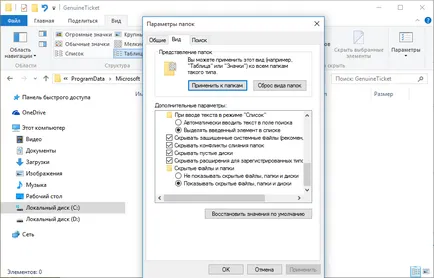
Показани са от "Опции за папките"
В "View" в раздела ще видите много опции, но трябва да се намери само една отметка - "Скрий разширенията за известните типове файлове" и да го премахнете.
Втората стъпка.
Маркирайте текста, като натиснете Ctrl + C и го поставете във вашия файл, като натиснете Ctrl + V. Изолираният линия "въведете паролата си тук", за да промените паролата, която ще отвори тайна папка.
Важно! Не влияе на пространствата, преди и след паролата си.
Трета стъпка.
Запазване на текстовия файл. След като запазите, трябва да преименувате файл, можете да го наричат каквото искате, като се има предвид, че този файл ще включва и изключва достъп до папката, ако лоста - логично е да му се даде име, като например - "отключва" или "достъп". Какво идва след точката, - за да промените TXT да бухалка.
Резултатът ще изглежда по следния начин: dostup.bat razblokirovka.bat или, както бе споменато, заглавие до точка, не е от значение. Потвърждение, че всичко е направено правилно, ще промените иконата на файла.
Четвъртата и последна стъпка. инспекция
След това трябва да отворите файла. Частни и името си не може да промени се появява в папката. Тази папка вече се задава парола, която сте посочили в текстовия документ. Цялата информация на компютъра, който трябва да бъде скрито от външни лица, ще бъдат поставени тук - в частния папка.
Сега се научите как zaparoleny Private папка с цялата информация, която се съхранява в него. Отворете създаден достъпа файловото разширение .bat и печат прозорец латинска буква «Y», както е показано на снимката:
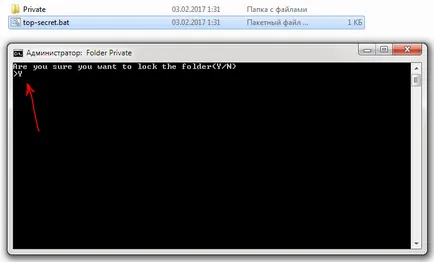
Folder мигновено изчезва, директорията ще бъде скрита от всички, които ще бъдат на компютъра. За да се направи папка отново видим Private - трябва да се отвори изпълняващата .bat файл и напишете в полето за паролата, която сте намерили.
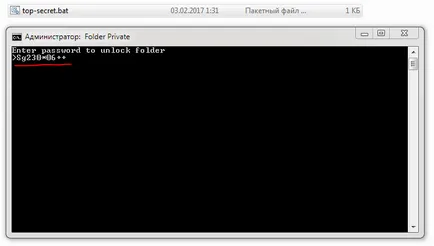
Недостатъкът на този метод е, че актьорската да стигнете до паролата, но трябва да сте напреднал потребител, за да се направи в обратен ред. За съжаление, за да скриете папката безопасно, някои инструменти, Windows 10, не е достатъчно.
Ограничаването на достъпа до папката с WinRar
Вторият начин да се скрие важна информация нужда WINRAR програма, която е в арсенала на повечето потребители.
- Добавяне на папка към информацията в архива. За да направите това, щракнете с десния бутон върху папката и изберете "Добави към архива"
- След това, което виждате, ще се появи прозорец с основните настройки. Вие трябва да отворите раздела "Разширени" и натиснете бутона "зададете парола", както е показано на екранната снимка:

- Въведете сигурна парола, както и достъп до файла ще бъде само вас!
Отбележете "Шифроване на имена на файлове" нужда от максимална защита. Без да поставите отметка, всеки може да видите имената на файловете в архива, но не може да ги премахнете. Шифроване на имената на файловете, като включите цялото съдържание на набор от символи.
Файловете се съхраняват в архива, и заемат по-малко място на вашия твърд диск, това е същността на резервно копие на данните, както и паролата за архива на един от най-прост и удобен начин за защита на данните, както WINRAR имате под ръка почти всички.
Аз препоръчвам четене